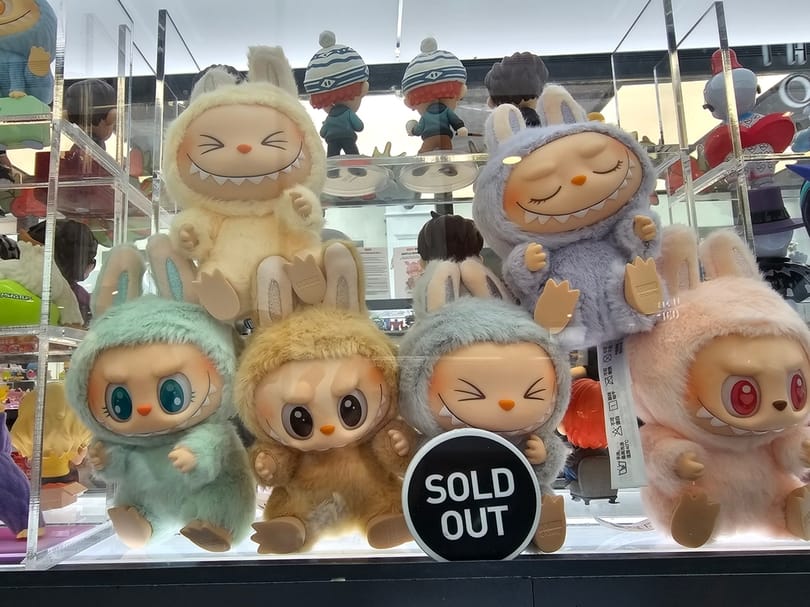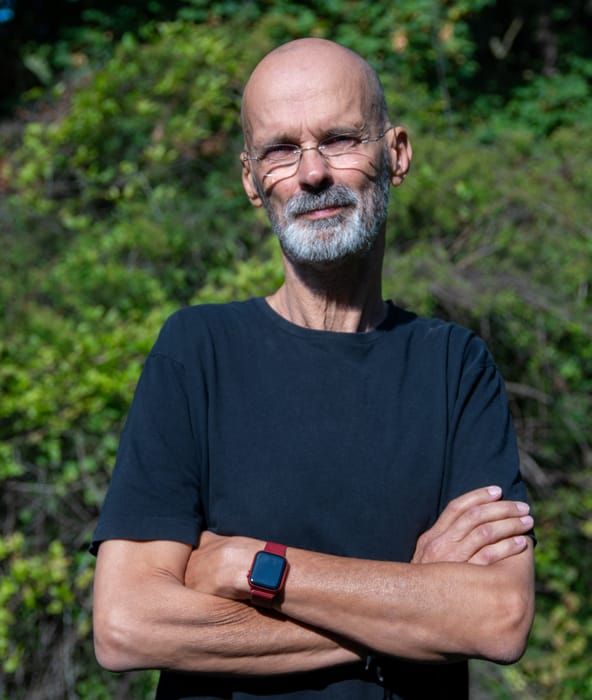Ha a Mentés másként parancsra kattintunk, a megjelenő párbeszédablak Hely: felirata után álló, legördülő ablakot nyitó mezőben kereshetjük meg a mappát, ahova szeretnénk elmenteni az irományunkat. A Hely: felirat alatt, azaz a forráshelyek sávjában, jó pár mappát találunk, ahova egyetlen kattintással eljutunk – ezek alaphelyzetben az Előzmények, Dokumentumok, Asztal, Kedvencek, Hálózati helyek. Legyünk őszinték, nem ezek a leggyakrabban használt mappáink! Szerencsére mód van arra, hogy olyan mappát tegyünk ide, amilyet csak akarunk, felgyorsítva ezzel a Mentés másként folyamatát.

Nyissuk meg a mentés másként párbeszéd ablakot, majd jelöljük ki azt a mappát, amelyet fel szeretnék venni a forráshelyek listájára. Kattintsunk a párbeszédablak (és nem a Word!) Eszközök menüjére, majd válasszuk a Hozzáadás a Helyekhez opciót.

A választott mappa máris felkerült az ablak bal oldalára, viszont egyelőre még az utolsó helyen csücsül. Kattintsunk rá a jobb egérgombbal. A megjelenő helyi menü Fel opciójának segítségével olyan pozícióba tehetjük a mappánkat, amilyenbe csak akarjuk, akár a legelső helyet is odaadhatjuk neki. A kis menü segítségével természetesen át is nevezhetjük a mappánkat, de persze ez az átnevezés csak ebben a lsitában érvényes, az eredeti mappánk neve ettől nem fog megváltozni.
Ugyanezt a trükköt a Megnyitás ablakban is elvégezhetjük.